Birçok oyun istemcisi, Steam, Battle.net veya Origin olsun, Windows başlangıcında otomatik olarak yüklenmelerini destekliyor ve hatta bazıları varsayılan olarak etkin olan tercihi de gönderiyor.
Eğer müşteri bir oyun PC'sine (bu oyun için özel olarak kullanılan bir sistem) kurulmuşsa, bu diğer durumlarda rahat değildir.
Sistem başlangıcını yavaşlatmanın yanı sıra, oyun müşterileri piyasaya sürüldüklerinde, bilgisayardaki diğer etkinlikleri etkileyebilecek istemci ya da oyun güncellemelerinin indirilmesi gibi otomatik işlemler de yapabilirler.
Oyun istemcilerinin Windows ile başla seçeneğini devre dışı bırakmanın olumsuz tarafı, oyun oynamak istediğinizde (doğrudan oyun başlatmak için oyun kısayollarını kullanmazsanız) programları el ile başlatmanız gerekmesidir.
Aşağıdaki kılavuz, Steam, Battle.net ve Origin kurulum adımlarında size yardımcı olur, böylece artık Windows ile otomatik olarak başlatılmazlar.
Engelleme Buharı

Steam muhtemelen şu anda Windows için en popüler oyun istemcisidir. İstemci, varsayılan olarak Windows işletim sisteminin başlangıcına "Steam İstemcisi Önyükleyici" yi ekler.
Steam'in otomatik başlatmasını orada devre dışı bırakabilirsiniz, ancak bunun yerine uygulamada devre dışı bırakmanız önerilir.
- Windows PC'nizde Steam istemcisini açın.
- Üstteki menüden Steam > Settings'i seçin.
- Ayarlar penceresi açıldığında Arayüz'ü seçin.
- Bilgisayarım başlatıldığında Steam'i Çalıştır onay işaretinden kaldırın.
- Değişikliği kaydetmek için Tamam'ı tıklayın.
Bu, Steam'in Windows bilgisayarla başlamasını engeller. İstemciyi kullanmak için Steam'i daha sonra manuel olarak çalıştırmanız gerekir.
Battle.net Autostart'ı engelle
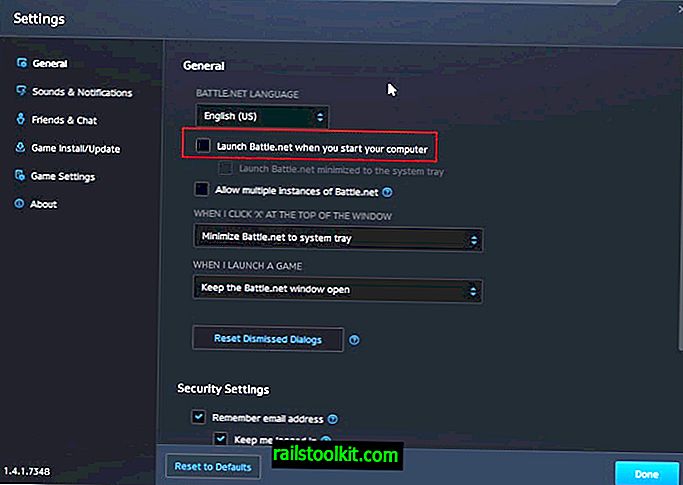
Battle.net tüm Blizzard oyunları için oyun istemcisidir. Modern Blizzard oyunları için bir başlangıç görevi görüyor ve entegre bir mağaza ve haber modülü ile birlikte geliyor.
Battle.net istemcisinin Windows ile başlamasını devre dışı bırakmak için aşağıdakileri yapın:
- Sisteminizde Battle.net istemcisini başlatın ya da zaten çalışıyorsa öne alın.
- Ekranın sol üst köşesindeki Battle.net simgesine tıklayın ve ayarları seçin.
- Genel altında, bilgisayarınızı başlattığınızda Battle.net'i Başlat seçeneğinin işaretini kaldırın.
- Değişikliği kaydetmek için tıklayın.
Origin'in otomatik başlatılmasını engelleyin
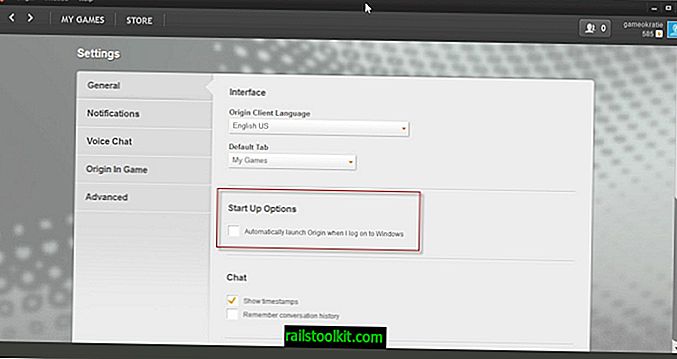
Origin, oyunların bir yayıncısı olan Electronic Arts'ın varsayılan oyun müşterisi ve mağazasıdır. Origin kullanarak yayınlanan EA ve EA olmayan oyunları satın alabilirsiniz.
Origin istemcisinin otomatik başlatılmasını Windows'ta devre dışı bırakmak için aşağıdakileri yapın:
- Çalışmıyorsa, Origin istemcisini başlatın veya çalışıyorsa öne getirin.
- Üst menüden Origin> Application Settings'i seçin.
- Genel altında, Windows'da oturum açtığımda Kökeni otomatik başlat seçeneğinin işaretini kaldırın.
Şimdi Siz : Oyun istemcilerinin otomatik olarak başlatılmasını mı tercih ediyorsunuz?














